热备:两台服务器切换使用,当服务器A处于某种激活状态,那么服务器B处于备用状态。当服务器A因为某种原因出现故障了,服务器B就会自动启动,以保证网络运行不中断。
部署RSSBus EDI热备服务器需要准备至少三台服务器(RSSBus EDI、热备RSSBus EDI、共享服务器)。

注意:
三台服务器在同一个域中
RSSBus EDI、热备RSSBus EDI服务器配置是完全一致的。
一、共享服务器配置
1.创建共享文件夹RSSBus Connect和IIS Configuration,给与读写权限
2.win2008 Server搭建域控制器(详见下篇文章)
3.在您搭建的域账户下创建域用户
(1)在您搭建的域控制器下创建域用户,打开Service Manager -->Roles -->Active Directory Domain Services -->ka.com -->Users,在空白处右键点击New -->Users。

(2)给域用户定义一个名称

(3)给域用户创建一个密码,以便在客户机上使用该账户登录。

(4)创建域用户成功

二、RSSBus EDI、热备RSSBus EDI服务器配置
1.在客户机中加入域
(1)找到Control Panel -->NetWork and Internet -->Network and Sharing Center -->change adapter settings -->右键点击选择Properties。

(2)DNS服务器的地址为域控制器的IP地址,因为域成员的域名解析工作都是通过域控制器完成的。

(3)选择属性,配置DNS地址

(4)Control Panel -->System and Security -->System -->Adavanced system setings -->选择Computer Name -->Change,输入新修改的计算机名称,加入域账号。

(5)输入域用户名称和密码,进行登录。

(6)登录成功,重启才能生效。

2.安装IIS和文件服务
(1)在每一个集群节点中,安装IIS和文件服务,选择Roles -->Add Roles。

(2)在Role Services中选中ASP.NET和Basic Authentication,一直点击Next,完成安装。

3.安装Failover
(1)打开Service Manager -->Features -->Add Features -->Failover Clustering,点击Next,完成安装。

(2)选择Failover Cluster Manager -->Creat a Cluster,点击Next。

(3)Enter server name框输入客户机计算机名NodeA,点击Add,点击Next,完成安装。

(4)完成验证后,开始建立故障转移群集,新建群集名称及IP地址。

(5)点击Next,完成群集的创建。

4.配置网站
(1)在C:\Program Files下创建RSSBus Connect文件夹,将www文件夹复制到该文件夹下。
(2)打开Service Manager -->Roles -->Web Server(IIS) -->Internet Information Services(IIS) Manager -->打开Sites -->右键选择Add Web site。

(3)输入网站名称、路径和绑定地址。如果不是默认端口的话,需要在防火墙中添加例外规则。注意先不要启动网站。

(4)在Application Pools中选择刚刚使用的rssbus,单击右边的Advanced Settings,确认它使用的账户有权限读写,点击Identity -->Customer account -->Select -->添加域账号和密码。

(5)在左侧点击刚刚建立的网站(rssbus),点击Application Settings,然后在右侧点击Add。添加AppDirectory,指向共享磁盘的RSSBus Connect。

(6)点击Start -->Browse*.8088,启动网站。

5.配置IIS
(1)在上一步的节点中打开IIS管理工具。在左侧点击当前服务器。双击Shared Configuration。

(2)在右侧单击“Export Configuration”,然后输出“IIS Configuration”文件夹的路径。

(3)点击Connect AS,输入IIS的应用程序池的账户,之后输入一个读取密码。

(4)勾选“Enable shared configuration”,然后输入共享磁盘路径,账户和密码。

(5)在右侧点击Apply,并输入在上一步中指定的读取密码。
6.添加服务
(1)将Clusweb7.vbs复制到C:\ Windows\System32\inetsrv目录下。注意:需要修改其中的SITE_NAME和APP_POOL_NAME。
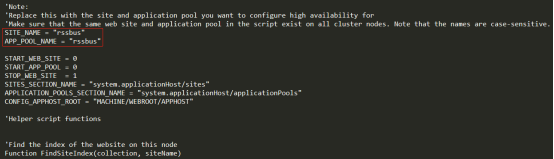
(2)打开Service Manager -->Features -->Failover Cluster Manager,在Services and applications下点击Configure a Service or Application。

(3)选择Generice Script,点击Next。

(4)输入路径:%systemroot%\System32\Inetsrv\clusweb7.vbs

(5)指定名称和IP地址,点击Next,完成安装。

7.更改仲裁配置
(1)选择More Actions -->Configure Cluster Quorum Settings。

(2)选择Node and File Share

(3)需要让Failover的访问账户有权限访问指定文件夹。
(4)指向共享磁盘指定文件夹,单机下一步,完成安装。























 2456
2456











 被折叠的 条评论
为什么被折叠?
被折叠的 条评论
为什么被折叠?








